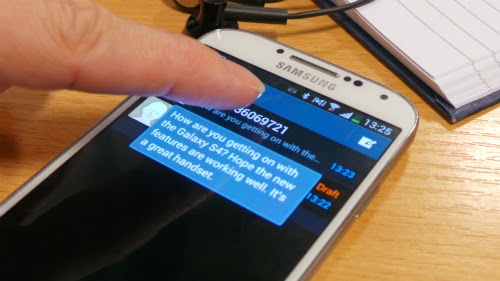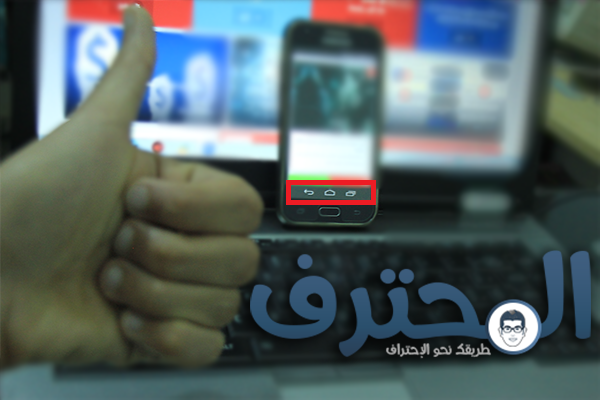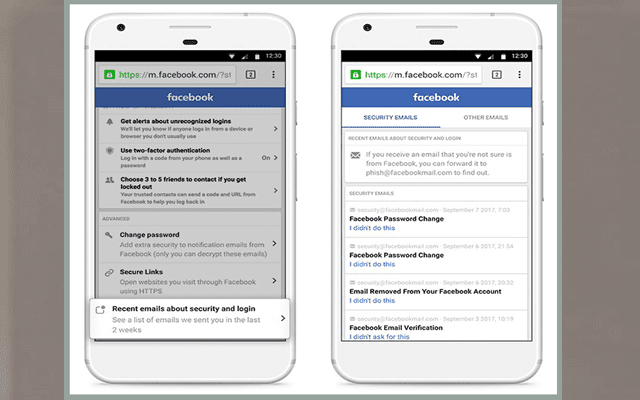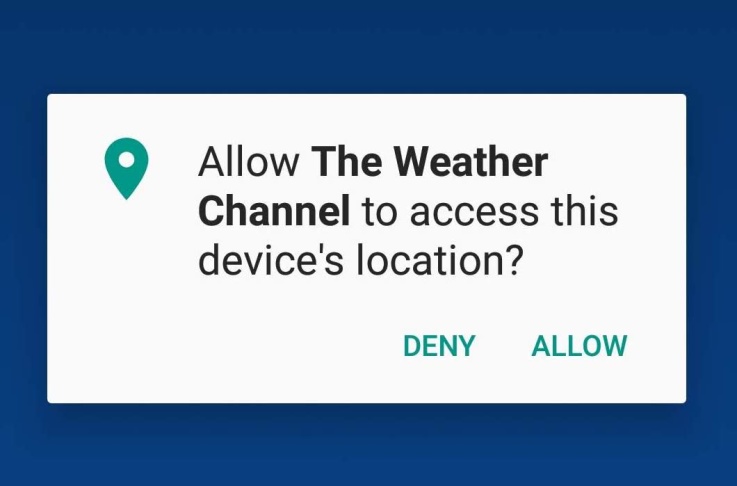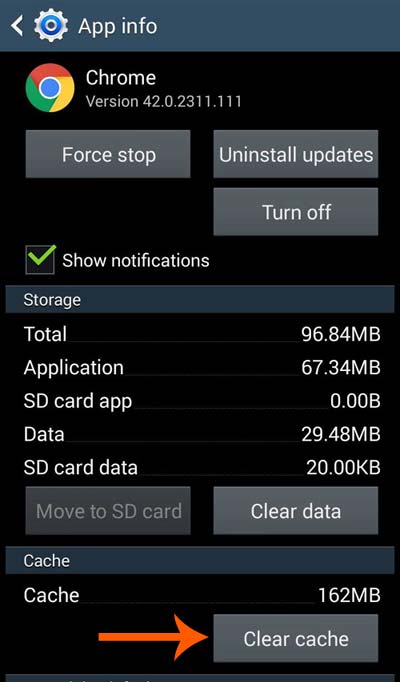غوغل فوتوس – 30 نصائح مفيدة وميزات يجب أن تعرفها Google-Photos
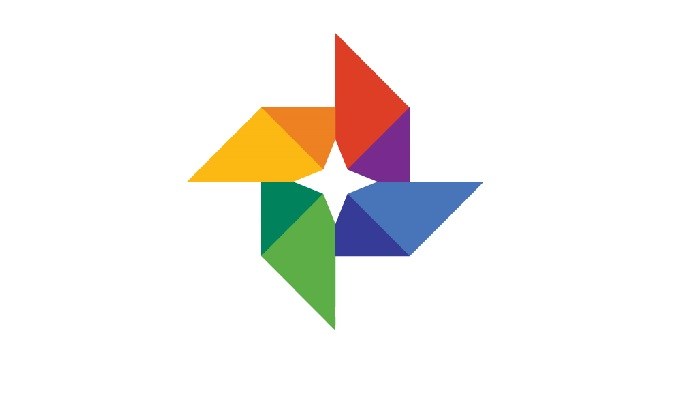
إتقان أي شيء يتطلب أمرين، الصبر والممارسة، ولكن هذه القاعدة لا تنطبق على كل مكان، وخصوصا عندما كنت تقرأ نقطة كاملة من دليل هو أن يكون للتأكد من قراءها فهم النصائح بسهولة تامة. وإلا، فإنه يدق الغرض الأساسي منه. وهذا هو ما يجب أن تتوقعه من هذا الدليل، وهو فهم سهل للميزات العميقة، ولكن الحيلة لصور غوغل.
لقد كانت غوغل دائما من حيث المنافسة، وهذا ما يمكن أن يكون من ذوي الخبرة في التطبيق صور لها. بعد ترقيته إلى التطبيق مستقل كما نعرفه الآن، كان عليه أن يكون مرة واحدة جزءا من نظام صور + غوغل. حدث هذا التغيير في العام الماضي خلال حدث غوغل I / O، وهو حدث سنوي يستضيفه عملاق ماونتن فيو.
صور غوغل هو إلى حد بعيد أفضل التطبيق الذي وصلنا عبر لنسخ احتياطية الآلاف من عينات الكاميرا لدينا التي اتخذناها على مر السنين. والسبب بسيط جدا؛ انها ليست مجرد خدمة استضافة الصور. بل هو سد الفجوة بين التخزين السحابية، واستضافة الصور وخدمات تبادل الصور. وبالتالي، فإنه يعطي منافسة قوية لأمثال دروببوإكس، فليكر، أوندريف و إكلود.
ملاحظة: يجب أن تعرف أنه عند اختيار خيار التخزين غير محدود، كنت تعطي الإذن للتبديل جودة الكاميرا الأصلية إلى أعلى جودة. تحت هذه الإعدادات، يمكن التطبيق الحفاظ على جودة الصور إذا كان لديهم ما يصل إلى قرار 16MP، في حين أن 1080p القرار لأشرطة الفيديو. سيتم ضغط أي قرار أعلى من ذلك إذا قمت بتحديد إعدادات عالية الجودة. خلاف ذلك، يمكنك الذهاب مع خيار التخزين المحدودة لتخزين يلتقط دسلر ومحتوى 4K. لقد أثبتت معظم الميزات إما على الروبوت التطبيق أو إصدار الويب.
ابدء
الاحتفاظ بنسخة احتياطية من الصور من تطبيقات أخرى
استيراد الصور من الكمبيوتر والكاميرات
وبطبيعة الحال، لا بد تطبيقات الجوال لالروبوت ودائرة الرقابة الداخلية للحصول على أكثر من الاهتمام، لأن هذا هو المكان الذي نأخذ معظم صورنا في هذه الأيام (لينك الهواتف الذكية تجاوز المادة دسلر). ولكن كما قلت أعلاه في ملاحظة، يمكنك إما اختيار لتحميل صور غير محدودة مجانا مع أقل جودة أقل، أو الذهاب مع خيار تخزين محدود لديك أو اشتريت بعض التخزين لحساب غوغل الخاص بك. منذ، صور هي خدمة جوجل، يمكنك استخدام هذا التخزين لعمل نسخة احتياطية من الصور عالية الدقة من دسلرس. هذا هو السبب في أن هناك خيار لتحميل صورة مباشرة من جهاز الكمبيوتر الخاص بك، ويندوز أو ماك. لمتابعة هذا، لديك لتحميل عميل للنظام الخاص بك. بعد تثبيته وتهيئته باستخدام حسابك في غوغل، يمكنك تحديد المجلدات / الملفات لتحميلها والجلوس والاسترخاء، نظرا لأن غوغل تؤدي وظيفتها.
يمكن الوصول إليها في كل مكان – عرض الصور في محرك جوجل
يمكنك الدخول إلى الصور المخزنة على صور غوغل من أي مكان. في أي مكان أعني. الروبوت، دائرة الرقابة الداخلية وإصدار الويب. بعد تسجيل الدخول إلى حسابك في غوغل، يمكنك مشاهدة جميع التحميلات في هذه التطبيقات. تزامن عبر جميع المنصات هو سلس جدا وسهلة للقيام به. يمكنك أيضا عرض الصور المخزنة في غوغل دريف في واجهة الصور. فقط إذا كنت قد مكنت الميزة، والذي يتم في التطبيق إعدادات. تجدر الإشارة إلى أن هذا لا ينقل جميع الصور في غوغل دريف إلى الصور، ولكن يمكنك عرضها للعرض كما هو ملائم، إذا كان لديك بالفعل الكثير من المحتوى المخزن في دريف. يمكنك تعطيل الميزة إذا كنت لا ترغب في عرض المحتويات. كما أنه بالعكس، يمكنك عرض التحميلات التي تمت في صور غوغل في غوغل دريف.
إنشاء قصص من صورك
نحن نأخذ الكثير من الصور على الهواتف الذكية، مثل الكثير، ومع صور غوغل، فإنه ليس من السهل فقط إجراء نسخ احتياطي لهم بسلاسة، ولكن من الأسهل لإنشاء قصة من تلك الصور. يمكنك الحصول على زوجين من الخيارات لذلك أيضا، مثل إنشاء الرسوم المتحركة أو فيلم. فقط اضغط على أي من الرموز التي تراها في قسم مساعد وحدد الصور / أشرطة الفيديو التي تريد استخدامها، على الرغم من أنك يمكن تخصيصها في وقت لاحق وإضافة أو إزالة الصور / الفيديو. بعد إنشاء الرسوم المتحركة، تحتاج إلى صورتين / مقاطع فيديو على الأقل، ويمكنك إضافة ما يصل إلى 50 مقطع فيديو في مشروع واحد، بينما يمكنك إنشاء صورة واحدة أو مقطع فيديو أو تطبيق واحد حتى 50 في مشروع واحد.
لإنشاء فيلم، يمكنك الحصول على نوع مختلف من المواضيع، مثل إذا كنت تشارك الذاكرة، وهناك نمط موضوع اسمه ذكريات، والتي سوف تسليط الضوء عليه في نمط معين. هناك العديد من الموضوعات نمط المتاحة للاختيار من بينها. بعد اختيار أنه يمكنك أيضا إضافة الموسيقى من الموسيقى الخاصة بي، أو مكتبة الموسيقى موضوع في التطبيق. وعلاوة على ذلك يمكنك إضافة المزيد من الصور / الفيديو في نفس المشروع. فإنه من السهل جدا لترتيب لهم، فقط عن طريق سحب. إضافة العنوان وكنت جيدة للذهاب. في حين لخلق الرسوم المتحركة لم يكن لديك لتفعل الكثير، ما عليك سوى اختيار مجموعة من الصور / أشرطة الفيديو وانقر على خلق، وسوف تجعل تلقائيا شيئا من تلك الصور / الفيديو.
إزالة بيانات الموقع الجغرافي
الصور جيوماركينغ ممكنة على كل الهواتف الذكية تقريبا في هذه الأيام، ولكن المستخدمين عموما يفضلون عدم القيام بذلك، بسبب بعض المخاوف الخصوصية واضحة. صور جوجل لديها محرك ذكي جدا يمكن أن نفهم أين كانت الصور التي اتخذت (بعض إمكانية محدودة إذا لم يتم وضع علامة على الصور مع تحديد الموقع الجغرافي)، فإنه قد يساعد التطبيق في ترتيب الصور فيما يتعلق موقعها، والذي هو كل لطيفة وجيدة، ولكن إذا كنت لا ترغب في عرض ذلك، ثم يمكنك تعطيل هذه الميزة. للقيام بذلك، رئيس لأكثر من التطبيق وتحميل القائمة، اضغط على إعدادات. بمجرد التمرير لأسفل، يجب أن ترى خيار “إزالة الموقع الجغرافي”. لذلك، في المرة القادمة إذا كنت تشارك الصور ومقاطع الفيديو باستخدام هذا التطبيق، ثم سيتم إزالة الموقع الجغرافي من تلك الملفات. ولكن لاحظ أنه إذا كانت هذه الصور المشتركة بوسائل أخرى، ثم البيانات ستكون هناك للوصول من قبل تطبيقات أخرى.
إرسال مقاطع فيديو إلى يوتوب
لا ينخدع بالاسم، جوجل التطبيق صور أيضا يتعامل مع محتوى الفيديو على جهازك، كما يمكنك ملاحظة في الميزات المذكورة أعلاه ذكرنا عدة مرات. فإنه يمكن تخزين عدد غير محدود من أشرطة الفيديو، ولكن فقط إذا كنت سعيدا مع جودة الفيديو 1080p. في هذه الأيام يكون لدى الكثير من الأشخاص قنوات في يوتوب، وإذا كنت من هؤلاء المبدعين، فإنك ترغب كثيرا في أن يكون لديك خيار لتحميل مقاطع الفيديو المخزنة على صور غوغل مباشرة. حسنا، كنت طلبت لذلك وسوف تحصل. بعد النقر على زر التحميل على قناتك في يوتوب، سيظهر لك خيار استيراد مقاطع مباشرة من تطبيق صور غوغل إلى قناتك على الجانب الأيسر، إذا كنت تحمل من الويب. الآن يجب أن يجعل تحميل مقاطع الفيديو أمرا سهلا بالنسبة إليك، ولكن تذكر أنه يمكنك استيراد مقاطع فيديو بدقة 1080 بكسل فقط إذا كانت خطة التخزين التي حددتها تخزين مجاني غير محدود.
خلق
مساعد ميزة
تعرف غوغل أن الأشخاص عادة ما يميلون إلى التقاط الكثير من الصور لنفس الشيء في الإضاءة المختلفة، لضمان حصولهم على اللقطة المثالية. في حين نقوم بنشر لقطة مثالية على قنواتنا وسائل الاعلام الاجتماعية أو مشاركتها مع الناس على الرسائل الفورية، حيث أن تلك الصور تكرار يجلس فقط في الزوايا المتربة من محركات الأقراص الصلبة الخاصة بك، والتي لا يمكن أن ينظر إليه مرة أخرى. ولكن إذا كانت هناك أي فكرة تم اتخاذها من هذا الدليل حول صور غوغل، فيجب أن تعرف أن هناك طريقة أفضل لاستخدامها، وأن ميزة المساعد في هذا التطبيق تعرف كيفية الاستفادة من هذه الصور. بمجرد تحميل المجموعة بأكملها على محرك الأقراص الثابتة باستخدام عميل التحميل على النظام الخاص بك. مساعد يجد الصور تكرار ويخلق تلقائيا الفن التصويري، فوتوسيتس والرسوم المتحركة بالنسبة لك. ستظهر في شكل بطاقات في قسم المساعد. على الرغم من ذلك، إذا كنت قد مكنت الخيار الإبداعات الجديدة، والتي يمكن أن تكون مثبت مرة واحدة، يمكنك الحصول على الخيار بطاقات مساعد. العثور على أن من السهل، مجرد رئيس لأكثر من القائمة ثم الإعدادات، سترى الخيار الذي ترغب في اختيار.
إعادة اكتشاف اليوم
جعل الفن التصويري
هناك بعض الأشياء التي تفعلها صور غوغل تلقائيا، وجعلها مجمعة واحدة منها. استنادا إلى الصور التي تم تحميلها مؤخرا، فإنه يمكن خبز الكولاج بالنسبة لك، والامر متروك لك ما إذا كنت تريد حفظ المكتبة أو لا، كما في كل مرة أنها طهاة واحدة، وسوف تظهر في قسم مساعد. يمكنك إما رفض هذه البطاقة أو الانتقال إلى القيام بأشياء أخرى على التطبيق، أو ربما حفظه فقط، لأنه يجعل الفن التصويري كبيرة. الأمر متروك لك. وإذا كنت ترغب في الفن التصويري الكثير، ثم يمكنك أيضا إنشاء لهم. للقيام بذلك، فقط اضغط على أيقونة كلية ترى في قسم مساعد على القمة. ستتم مطالبتك بإضافة صورتين كحد أقصى و 9 صور كحد أقصى لإنشاء صورة مجمعة. فقط اضغط على الصور التي تريد ومن ثم اضغط على إنشاء؛ يجب أن تشاهد الكولاج لطيفة المطبوخ.
تعديل صورك
مع وجود خيار تخزين غير محدود، وأنا أعلم أنك سوف ترغب في الحفاظ على جميع الصور الخاصة بك على صور جوجل وهكذا نحن. في الواقع، لقد نقلنا بالفعل الكثير من الذكريات القديمة إلى صور غوغل، والتي لا تجعلها قابلة للمشاركة بسهولة ويمكن الوصول إليها من الجوال وسطح المكتب فقط، ولكنها توفر أيضا خيار التعديل. لن تكون هناك أدوات كما ترى في تطبيقات مثل فوتوشوب، ولكن مهلا، جوجل لديها أدوات أخرى مثل سنابسيد للمنافسة. إذا كنت تبحث عن تعديل سريع على التحميلات، فهذا يعني أنه يحتوي على أداة تعديل مضمنة. استخدامه سهل، كل ما عليك القيام به هو ببساطة اضغط على زر قلم رصاص صغير الذي يظهر عند عرض صورة كاملة. سيتم فتح نافذة جديدة، حيث سترى مجموعة من الأدوات لتعديل الصورة. ويمكن وصفها أفضل بأنها أساسية وجيدة للتحرير السريع. مع السيارات يمكنك ضبط الإضاءة في بنقرة واحدة، أو إذا كنت ترغب في تغيير الإضاءة يدويا، ثم اضغط على أداة الضوء، والتي سوف تمكنك من زيادة أو تقليل الضوء. بينما يمكنك أيضا ضبط الألوان، البوب والقيام ببعض التظليل. وتشمل الميزات الأخرى مرشحات الفورية مثل إينستاجرام، الاقتصاص وتغيير المنظور. وأفضل جزء، لم يكن لديك لمزامنة أو تحميل الصورة التي تم تحريرها مرة أخرى، منذ كنت تحرير في السحابة.
التبديل السريع إلى سنابسيد
حسنا لقد أظهرنا لك كيف يمكنك تحرير الصور على الحركة والتنقل في تطبيق صور غوغل، فضلا عن توجيه لكم من خلال الكثير من النصائح. كل منهم يجب أن تكون مفيدة جدا لك أو أي شخص آخر. هذه الرسالة الأخيرة التي نود مشاركتها معك هي كيفية التبديل إلى سنابسيد ضمن تطبيق صور غوغل. أول شيء مطلوب للقيام بذلك هو الجهاز يجب أن يكون التطبيق، سنابسيد مثبتة على هواتفهم. الآن بعد أن كل ما عليك القيام به هو فتح الصورة (عرض كامل) كنت ترغب في تحرير في التطبيق تحرير الصور المهنية من جوجل والاستفادة من قائمة الخيارات (ثلاثة). سيتم فتح قائمة بالخيارات، انقر على الخيار تعديل في، والآن ستظهر لك نافذة جديدة، حيث ستتاح لك إمكانية التعديل في سنابسيد. سيتم تحميل الصورة الآن في تطبيق سنابسيد،
مشاركة ألبوماتك
لا توجد طريقة أنه يوفر تقاسم وخيارات التعاون أيضا، أوه، حسنا، فإنه يفعل. جعلت صور غوغل جهودا متعاونة أكثر من أي وقت مضى. لنفترض أنك ترغب في مشاركة مجموعة من الصور التي تم التقاطها في حفل زفاف أخيك. بعد النسخ الاحتياطي لجميع الصور التي أخذتها من الأجهزة الخاصة بك، دسلر أو الهاتف الذكي، يمكنك إنشاء مجلد قابل للمشاركة منفصلة في تطبيقات الجوال وكذلك على إصدار الويب. كل ما عليك القيام به هو الضغط مع الاستمرار، تماما كما ذكرنا في طرف أعلاه. الآن انقر على أيقونة زائد ترى (المحمول أو التطبيق على شبكة الإنترنت) على أي من التطبيقات، سترى قائمة من الخيارات تظهر في المنبثقة، اضغط على مشاركة الألبوم. اكتب عنوان الألبوم “زفاف براذر” وابدأ المشاركة مع أفراد عائلتك. يمكنك مشاركتها عبر جميع القنوات الاجتماعية، والبريد الإلكتروني، ال واتساب، أو أي شيء التطبيق الاجتماعي. لاحظ أنه نظرا لأنه ألبوم مشترك، يمكن للمستخدمين الذين لديهم رابط قابل للمشاركة إضافة صور إلى ألبوم المشاركة هذا الذي أنشأته للتو. إذا كنت لا تريد ذلك، ولكنك تريد فقط أن يشاهد الآخرون هذا الألبوم، فستحتاج بعد ذلك إلى إيقاف تشغيل خيار التعاون. للقيام بذلك اضغط على (ثلاثة منقط) زر القائمة، ثم على خيارات المشاركة. سيكون عليك تبديل الزر أمام خيار كولابوريت لعدم السماح للآخرين بإضافة صورهم. على الرغم من ذلك، يجب ألا تقلق من رؤية الغرباء لهذه الصور، حيث يمكنك معرفة من يشاهدون هذا الألبوم لأنه سيتعين عليهم الانضمام إليه باستخدام حسابهم في غوغل. سيكون عليك تبديل الزر أمام خيار كولابوريت لعدم السماح للآخرين بإضافة صورهم. على الرغم من ذلك، يجب ألا تقلق من رؤية الغرباء لهذه الصور، حيث يمكنك معرفة من يشاهدون هذا الألبوم لأنه سيتعين عليهم الانضمام إليه باستخدام حسابهم في غوغل. سيكون عليك تبديل الزر أمام خيار كولابوريت لعدم السماح للآخرين بإضافة صورهم. على الرغم من ذلك، يجب ألا تقلق من رؤية الغرباء لهذه الصور، حيث يمكنك معرفة من يشاهدون هذا الألبوم لأنه سيتعين عليهم الانضمام إليه باستخدام حسابهم في غوغل.
استكشاف البحث
البحث يلتقط أخذها باستخدام أجهزة معينة
لقد تحدثنا عن كيفية البحث في المجموعة الكبيرة من الصور في صور غوغل بسهولة تامة. هناك طرق للعثور على صور لشخص معين في بحر الصور باستخدام خدمة مجموعات الوجه من غوغل، والتي تستخدم برنامج منظمة العفو الدولية لتحديد الوجوه وإقران الصور التي تظهر في نفس المجموعة. في حين لم يكن ذلك، يمكنك أيضا البحث عن الصور من قبل أشياء مثل الغذاء والسيارات والدراجات وغيرها، وكذلك البحث عن طريق المواضيع (النوادي والمطاعم والزهور والحفلات الموسيقية وحفلات الزفاف) والموقع أيضا. هذه كلها أشياء معتادة، في حين أنك ستفاجأ لمعرفة مدى قوة محرك البحث على صور غوغل. بعد كل غوغل هو محرك البحث الأكثر استخداما. إذا كنت لا تعرف حتى الآن، يمكنك أيضا البحث عن الصور على أساس الأجهزة التي تم التقاطها. على سبيل المثال، أريد البحث عن الصور التي يتم التقاطها من قبل جهاز سامسونج الخاص بي. ثم، كل ما عليك القيام به هو البحث باستخدام “#Samsung” وسوف التطبيق عرض الصور التي تم التقاطها باستخدام أجهزة سامسونج. إذا كنت تريد أن ترى نموذج معين، ثم يمكنك استبدال اسم العلامة التجارية مع نموذج هذا كل شيء.
مجموعة وجوه مماثلة
كانت جوجل دائما ذكية مع معالمه، ومجموعة الوجه هي واحدة من الميزات التي نشرت الشركة الكثير من التفكير باستخدام تقنية التعرف على الوجه. تنشئ صور غوغل نماذج من الوجوه التي تظهر في صورك، مما يسمح لها بتجميع صور مشابهة معا. هذا يجعل من البحث عن أشخاص معينين في مكتبة الصور الخاصة جدا مهمة أسهل، يمكنك تسمية هذه المجموعات في وقت لاحق وجه والمزامنة مع جهات الاتصال الخاصة بك على حساب Google. إنشاء تسمية لمجموعة الوجه من السهل، فقط اضغط على “من هذا؟” الذي يقع على رأس مجموعة الوجه. أدخل لقبا أو اسما، أو اختر من الاقتراحات المقدمة استنادا إلى قائمة جهات الاتصال. في وقت لاحق سوف تكون قادرة على البحث عن مجموعة الوجه من قبل هذا التسمية. إزالة / تغييرها هو أيضا من السهل، فقط اضغط على قائمة الخيارات واختيار لتعديل أو إزالة تسمية الاسم. إذا كنت ترى أكثر من أكثر من مجموعة وجها لشخص مماثل، ثم يمكنك دمجها، كل ما عليك القيام به هو تسمية المجموعة الثانية وجه مع اسم مشابه وصور Google سوف يطلب إذا كنت ترغب في دمج تلك الفئات الوجه. اضغط على نعم والانتهاء من ذلك.
استكشاف محرك البحث – التعرف على الوجه
غوغل عبارة عن عملاق بحثي، لذا يجب أن تتوقع بعض العجائب عندما يتعلق الأمر بالبحث في تطبيق صورهم. بمجرد النقر على مربع البحث في تطبيق الصور، ستبدأ في ملاحظة الميزات القوية بجنون من البحث. في الجزء العلوي من الشاشة سترى خمسة وجوه تصويرها بشكل متكرر من الصور احتياطيا على حسابك. على سبيل المثال، أرى نفسي، والدتي، والدي، وأخي وصديق الذي تمكن من الواضح أن تكون في الصدارة. بمجرد النقر على السهم أمام الوجوه، سترى المزيد من الوجوه. ما يفعله تطبيق صور غوغل هو أنه يقوم بفحص جميع الصور التي تم تحميلها للتعرف على الوجه ويؤدي إلى إنشاء صفحة منفصلة لكل وجه يعتقد أنه ظهر الكثير من الوقت. يمكنك النقر على وجه وتعيين اسم من قائمة جهات الاتصال الخاصة بك إذا كانوا في قائمة جهات الاتصال الخاصة بك. انتقل من خلال جميع الصور والصور، ستلاحظ أن الوجه يظهر في كل منهم. انها رائعة جدا ومخيفة في نفس الوقت أنه هو دقيق جدا البحث منظمة العفو الدولية (الذكاء الاصطناعي). وعلاوة على ذلك، يمكنك إخفاء بعض الوجوه إذا كنت تعتقد أنها ليست مطلوبة. للقيام بذلك فقط اضغط على (ثلاثة منقط) القائمة، سترى خيارا لإخفاء وعرض الناس. الآن كل ما عليك القيام به هو تحديد الوجوه التي كنت لا تريد أن تبقي واضغط على تم. لاحظ أن الصور التي تحتوي على الوجوه التي تخفيها فقط لن يتم حذفها؛ فإنها ستكون متاحة لعرض ومشاركة. الآن كل ما عليك القيام به هو تحديد الوجوه التي كنت لا تريد أن تبقي واضغط على تم. لاحظ أن الصور التي تحتوي على الوجوه التي تخفيها فقط لن يتم حذفها؛ فإنها ستكون متاحة لعرض ومشاركة. الآن كل ما عليك القيام به هو تحديد الوجوه التي كنت لا تريد أن تبقي واضغط على تم. لاحظ أن الصور التي تحتوي على الوجوه التي تخفيها فقط لن يتم حذفها؛ فإنها ستكون متاحة لعرض ومشاركة.
استكشاف الصور حسب الموقع
على الرغم من أنك قد لا تكون قد اخترت الموقع الجغرافي أثناء التقاط الصور من الهاتف الذكي الخاص بك، فإنه من المستغرب أن نرى صور جوجل ترتيب التحميلات الخاصة بي على أساس الموقع. أقرب تفسير من عملاق البحث هو أن التكنولوجيا يمكن التعرف على المعالم الجغرافية من الصور الخاصة بك. فضلا عن أنها تستخدم بعض المنطق الذكي لاستنتاج الموقع في الصور المجاورة الأخرى. على سبيل المثال إذا أخذت صورة بالقرب من تاج محل في 4 مايو في 2:00، ثم أنها سوف تفترض أن جميع الصور التي اتخذت بعد 1 ساعة في بعض المطعم يؤخذ في أغرا. التحقق من ذلك بنفسك. فسوف يفاجأ مع الدقة التي يحدد الموقع.
استكشاف الصور حسب الكائنات والمواضيع
إذا كنت تعتقد، كنت قد رأيت كل شيء صور جوجل لهذا العرض من حيث الاستكشاف؛ حسنا لا يمكن أن يكون أكثر خطأ. وبصرف النظر عن تصنيف الصور باستخدام التعرف على الوجه وتلقائيا وضع علامات على الموقع على الرغم من عدم وجود موقع وأضاف في الصور، وهناك أشياء أكثر برودة أن هذا التطبيق هو قادرة على القيام به، وبمجرد تحميل أصناف من الصور على ذلك. سوف تواجه ذلك عند بدء البحث عن طريق الكائنات، مثل المواد الغذائية والسيارات والدراجات وحتى اللعب. بحث إما عن طريق أنواع محددة مسبقا مثل أشرطة الفيديو، والصور، الفن التصويري، والرسوم المتحركة، لقطات أو حتى سلفيس. أنا متأكد من أن لديك الكثير من سلفيس في التحميلات الخاصة بك. ما هو أكثر من رائعة هو أنه يمكنك أيضا البحث عن طريق مواضيع مثل الزهور والحفلات الموسيقية وحفلات الزفاف والغابات والملاهي الليلية وأكثر من ذلك. أليس ميزة مسلية أن جوجل قدمت على صورتها خدمة التخزين السحابية.
التنقل
اضغط مع الاستمرار على تحديد
صور Google ليس فقط توفر ميزات أفضل من حيث البحث من خلال الصور مكتبة كبيرة لك، ولكن تضمن أيضا أنه من السهل بالنسبة لك لحصة تلك الذكريات الرقمية مع عائلتك أو الأصدقاء. أنت توافق على أن معظمنا لديهم كومة من تلك الصور الرقمية على أجهزتنا. مع هذا التطبيق يمكنك الاحتفاظ بها في مكان واحد. وعلاوة على ذلك، رأيت كيف بدقة يتم تنظيمها ويمكن العثور عليها بسهولة. الآن عندما تجد ما تبحث عنه وتريد مشاركته مع الآخرين، جوجل كنت قد غطت. تقاسمها من السهل جدا، على سبيل المثال، داخل تطبيقات الجوال، يمكنك الضغط مع الاستمرار ثم انتقاد لتحديد صور متعددة. لقد جعلت سهلة كما يستخدم واحد الماوس ولوحة المفاتيح لسحب عبر مجموعة من الصور.
تغيير طريقة العرض
كنت لا تحب الطريقة الشبكة على صور التطبيق الخاص بك يبدو، حسنا، لم لنا في البداية. ولكن انتظر حتى ترى كيف يمكنك تغيير المنظور. بشكل افتراضي، يعرض التطبيق صورك في طريقة عرض يومية، حيث تظهر كصور مصغرة متوسطة الحجم مع الترتيب بترتيب زمني حسب التاريخ. هناك ثلاث طرق أخرى المتاحة التي يمكنك التبديل بسهولة بين. يتم كل ذلك عن طريق معسر داخل وخارج.
سيؤدي الضغط إلى الخارج مرة واحدة من طريقة العرض الافتراضية إلى نقلك إلى منظور عرض أكثر راحة، حيث تظهر الصور المصغرة أكبر بكثير ويمكنك بسهولة معرفة ما يحدث في أي صورة معينة. في حين أن معسر الداخل مرة واحدة من عرض اليوم سوف يضع لك في وضع أكثر إحكاما التي سيكون لها أصغر الصور المصغرة، مما يعني أنك سوف نرى العديد من الصور على الشاشة في وقت واحد. كنت تفعل قرصة واحدة أكثر الداخل من ذلك ثم التطبيق سوف خطوة إلى ما يسمى عرض شهري. سيكون هناك مجموعة من الصور المصغرة الصغيرة التي يتم ترتيبها حسب الشهر. وهذا سوف تعطيك منظور أوسع من الصور الخاصة بك وسوف تسمح لك للانتقال بسرعة بين المجموعات الخاصة بك.
القفز بسهولة من الصور / الفيديو
يتم نقل الرسوم المتحركة بشكل جيد وأكثر من المظاهر، فإنها تجعل التنقل في تطبيق من السهل جدا وممتعة أن واحدة قد تحصل على مدمن على استخدامها. كما تحدثنا عن لعبة قرصة في طرف أعلاه، وهذا يرتبط به. تلك الإيماءات يمكن أن تنفذ في جميع أنحاء التطبيق، في كل مرة كنت قرصة الداخل سيكون لديك نظرة فاحصة على الصور، وبمجرد أن كنت في أقرب عرض ممكن، وعرض مريح، يمكنك قرصة على أي صورة، وسوف تفتح كليا. ومع ذلك من أي رأي كنت بدأت في، بمجرد قرصة إلى الخارج على صورة، وسوف يأخذك إلى قائمة بطريقة انتقالية لطيفة جدا ذكرنا في السطر الأول جدا من هذه الفقرة. تعد غوغل خاصة جدا بتجارب المستخدمين في تطبيقاتهم، كما أن الصور ليست استثناء.
التمرير ببطء، أو بسرعة
هذه إضافة حديثة إلى صور غوغل، مما يجعل التمرير من خلال مجموعة كبيرة من الصور الخاصة بك من السهل جدا. التمرير بالطريقة العادية، عن طريق تحريك إصبعك لأعلى أو لأسفل الشاشة، على ما يرام عندما كنت تبحث من خلال التحميلات الأخيرة. ولكن إذا كنت ترغب في القفز بين الأشهر، نقترح عليك استخدام خيار التمرير السريع، الذي يظهر عند التمرير بطريقة طبيعية. بمجرد بدء التمرير من خلال الصور، سوف تظهر أيقونة على الجانب الأيمن، لديك للاستمرار في ذلك التمرير. يجب أن تلاحظ أنك تمرير أسرع الآن. وفقا للمنظور الخاص بك، سوف تظهر مربع نص صغير كما كنت انتقل من خلال الصور، في عرض مريح وسوف تظهر شهر وسنة، في حين إذا كنت على عرض الصورة المصغرة ثم سوف تظهر السنة فقط في مربع النص هذا. إنها أسرع طريقة للتمرير عبر الصور على صور غوغل. انها فعالة جدا.
التنقل بين الأقسام
بينما نحن على موضوع التمرير من خلال مجموعات، دعونا نتحدث عن التنقل بين المقاطع. أفضل جزء من صور غوغل هو التنقل، جعلت عملاق ماونتن فيو التنقل في تطبيقات سلس جدا. من قائمة الصور الرئيسية، التي تظهر على المركز، يمكنك النقر على أيقونة اليسار، والتي سوف يأخذك إلى ميزة مساعد، حيث كما تعلمون الآن أنه سيتم عرض بطاقات مختلفة. أثناء التنصت على أيقونة الحق، من قائمة الصور الرئيسية سوف يأخذك إلى ألبومات، حيث سترى الصور التي تنظمها الموضوعات والرحلات والألبومات التي قمت بإنشائها على مر الزمن. اطلع على مدى سهولة التنقل بين الأقسام على صور غوغل.
الحلو المأجورون
استخدام صور غوغل في وضع عدم الاتصال
إضافة صور اختصار على الكاميرا التطبيق
تقدم صور غوغل هذه الخدعة الصغيرة البسيطة التي تسمح بعرض وصول الاختصارات مباشرة من تطبيق الكاميرا على هاتفك الذكي. باستخدام هذا الاختصار، يمكنك فتح هذه الصورة مباشرة في تطبيق صور غوغل. بعد قراءة كل شيء تقريبا على هذا الدليل، كنت تعرف بالفعل مدى قوة هذا التطبيق يمكن أن يكون. هل لا تزال ترغب في استخدام التطبيق الافتراضي معرض على واجهة الروبوت المخصصة الخاصة بك؟ أنا لن. إلا إذا كان الهاتف الذكي الخاص بك يأتي مع واجهة الأسهم الروبوت، ثم تحصل على جوجل صور التطبيق كما الافتراضي معرض التطبيق أيضا. ليس هذا عظيم!
تنزيل على سطح المكتب
لنفرض لبعض الأسباب أنك تريد تنزيل جميع التحميلات التي أجريتها على صور غوغل ولم تجد وسيلة للقيام بذلك. ذلك لأنه لا توجد وسيلة لتحميل الصور من التطبيق نفسه، على الهاتف المحمول أو حتى على شبكة الإنترنت. إذا، كيف تخططون للقيام بذلك؟ حسنا، ليس من خلال خدمة صور غوغل، ولكن من خلال غوغل دريف. نعم، إذا كنت ترغب في تحميل الصور احتياطيا على هذه الخدمة، ثم أفضل طريقة هي من خلال محرك الأقراص. في إعدادات غوغل دريف على الويب، يجب عليك اختيار إنشاء مجلد لصور غوغل. بعد تثبيت برنامج سطح المكتب غوغل دريف. لاحظ أن كل ما حملته من الجوال سيكون متاحا لك للدخول إلى سطح المكتب أيضا. سيكون لمحتوى غوغل دريف المحلي الذي تشاهده كل المحتوى المخزن على السحاب، أي الصور ومقاطع الفيديو، فضلا عن أي ملفات أخرى أيضا.
إرسال صورة إلى غميل
إن التكامل السليم للخدمات هو ما تزدهر به غوغل ولم يكن هذا مختلفا عن أي خدمات أخرى تقدمها الشركة. لا يمكن الوصول إلى تطبيق الصور افتراضيا من غميل، ولكن يمكن استخدامه بالتأكيد لإرسال الصور. والشرط هو أنه يجب ربط صورك ب غوغل دريف كما هو مطلوب. لقد سألت عن كيفية إرسال صورة إلى غميل؟ حسنا، من السهل جدا، فقط انقر على إدراج من خيار محرك الأقراص في حين تجميع البريد الإلكتروني. ثم انتقل إلى مجلد صور غوغل وحدد الصورة التي تريد إضافتها. الآن انقر على إرسال. هناك، كنت قد أرسلت للتو صورة إلى غميل، لم يكن من السهل جدا.
حفظ الأصل
استعادة الصور المحذوفة / مقاطع الفيديو
تخزن صور غوغل الصور ومقاطع الفيديو في السحاب، وتعمل الخدمة على غرار النظام، وإذا حذفت الصور، ولا يتم حذفها نهائيا. لذلك، في الوقت الذي كنت قد حذفت بطريق الخطأ بعض الصور وحتى أشرطة الفيديو التي ترغب في استرداد. فقط حتى تعرف، يمكن للبنود في سلة المهملات الجلوس لمدة تصل إلى 60 يوما، مما يعني أنه سيكون لديك الوقت لاستعادة تلك الصور ومقاطع الفيديو حتى نفاد تلك الأيام. استعادة الصور ومقاطع الفيديو المحذوفة من السهل جدا، كل ما عليك القيام به هو تحميل القائمة وانقر على أيقونة بن. سيتم فتح نافذة جديدة، والتي تعرض الصور ومقاطع الفيديو المحذوفة. اضغط على وحدد الصور التي تريد استعادتها ثم اضغط على أيقونة الاستعادة التي ترى في أعلى الزاوية اليمنى. إذا كنت ترغب في حذف هذه الصور بشكل دائم، ثم لديك للاستفادة على أيقونة الحذف،
حفظ ملفات راو و أوريجينالز غير مضغوط
لديك حساب تخزين مدفوع في غوغل دريف وترغب في حفظ الصور على صور غوغل في حالة غير مضغوطة الأصلية. حسنا، فمن السهل جدا الإجراء، تماما كما علمنا لك كيفية تحميل كمية غير محدودة من الصور وأشرطة الفيديو في ذات جودة عالية. أول شيء عليك التأكد منه هو أنك سجلت الدخول باستخدام حساب غوغل الذي اشترى سعة تخزينية في غوغل دريف. ثم، رئيس لأكثر من القائمة على التطبيق، هناك لديك للاستفادة من خيار إعدادات. الآن سوف تظهر قائمة من الخيارات، وفتح الخيار الأول، النسخ الاحتياطي والمزامنة، والتي سوف تزيد من فتح نافذة جديدة. هناك لديك للاستفادة من خيار حجم التحميل، سوف تظهر القائمة المنبثقة، حدد الخيار الأصلي في ذلك لتحميل ملفات راو على صور غوغل. تذكر، يمكنك أن تأتي هنا وتحقق مرة أخرى كم التخزين قد ترك،
حذف الصور من الجهاز بعد تحميل / تحرير جهاز تخزين
إيقاف النسخ الاحتياطي الخلوي
يمكنك استخدام صور غوغل لمعظمها أمرين، النسخ الاحتياطي تلقائيا الصور التي اتخذت على الهاتف الذكي أو الكمبيوتر اللوحي. بينما في بعض الأحيان كنت أيضا القيام النسخ الاحتياطي من الصور الموجودة لديك على جهاز كمبيوتر أو بطاقات التخزين. كنت تعرف كيفية القيام بذلك كما أظهرك لك ذلك أيضا. أثناء التحميل من خلال النظام، سوف تكون متصلا بالتأكيد إلى اتصال واسع النطاق بسرعة عالية، والتي ستكون إما المنزل أو المكتب. ولكن في حين أن النسخ الاحتياطي التلقائي للصور على الجوال قد يكلفك الكثير من الأموال إذا لم تكن قد أوقفت التحميل الخلوي. لذلك، يجب عليك تهيئة إعدادات صور غوغل للتأكد من أن جهازك لا يستخدم بيانات الجوال لتحميل الصور تلقائيا. للقيام بذلك، لديك لتحميل القائمة والذهاب إلى خيار النسخ الاحتياطي والمزامنة. هناك يجب عليك التمرير لأسفل الخيارات وانقر على النسخ الاحتياطي صور،